از طریق منوی جستجو مطلب مورد نظر خود در وبلاگ را به سرعت پیدا کنید
چگونه خروجی بالا را به یک فایل در لینوکس هدایت کنم؟
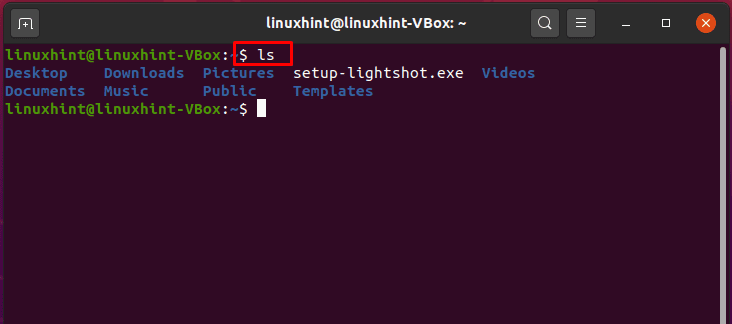
سرفصلهای مطلب
وقتی یک کاربر لینوکس هر دستوری را در آن تایپ می کند bash سریع، terminal معمولاً خروجی فرمان فراخوانی شده را چاپ می کند تا بتوانید فوراً آن را بخوانید. با این حال، bash همچنین به شما این امکان را می دهد که خروجی هر فرمانی را در سیستم “redirect” یا ذخیره کنید.
در این مقاله سه روش مختلف تغییر مسیر خروجی دستور بالا به هر فایلی مورد بحث قرار خواهد گرفت.
روش 1: تغییر مسیر خروجی تک فایل
برای استفاده از تغییر مسیر bash، هر اسکریپت را اجرا کنید، سپس آن را تعریف کنید > یا >> اپراتور به دنبال مسیر فایلی که خروجی باید به آن هدایت شود.
- “>>عملگر ” برای استفاده از خروجی فرمان به یک فایل، از جمله خروجی محتویات فعلی فایل استفاده می شود.
- “>عملگر ” برای تغییر مسیر خروجی فرمان به یک فایل واحد و جایگزینی محتوای فعلی فایل استفاده می شود.
می توان گفت که از نظر فنی، این یک تغییر مسیر فایل از “stdout” است که نمایش عادی است. حال نمونه نمونه را اجرا می کنیم. دستور “ls” محتوای پوشه ها و فایل های دایرکتوری فعلی را پس از اجرای آن نمایش می دهد.

با این حال، این دستور خروجی را به جای چاپ در فایل مشخص شده در مثال زیر ذخیره می کند terminal.

از دستور دستور داده شده برای بررسی محتوای فایل استفاده کنید.
اکنون، دستور زیر را برای چاپ محتوای «فایل خروجی» در آن بنویسید terminal.

عملگر “>” محتوای فایل را با خروجی اجرای دستور بازنویسی می کند. در عوض، میتوانید از عملگر «>>» برای ذخیره خروجیهای چندگانه در یک فایل استفاده کنید. به عنوان مثال، اجرای دستور داده شده، اطلاعات سیستم را به فایل خاص اضافه می کند.
$ گربه /خانه/لینوشینت/فایل خروجی
روش 2: تغییر مسیر terminal خروجی به یک فایل
آیا ایده استفاده از عملگر”>” یا “>>” برای تغییر مسیر خروجی را دوست نداشتید؟ نگران نباش! فرمان تی اینجاست تا شما را نجات دهد.

دستور tee داده شده در زیر محتوای فایل را با خروجی فرمان مشابه عملگر “>” بازنویسی می کند.
روش 3: دستور بالا
مدیران سیستم همچنین از دستور top Linux برای مشاهده آمار بلادرنگ سیستم مانند میانگین بارگذاری، زمان به کارگیری سیستم، وظایف در حال اجرا، حافظه استفاده شده، اطلاعات خاص در مورد هر در حال اجرا استفاده می کنند. process، و خلاصه ای از موضوعات یا فرآیندها. با استفاده از پرچم -b، این دستور به دریافت اطلاعات در مورد فرآیندهای در حال اجرا در سیستم کمک می کند. دستور top به بالا اجازه می دهد تا در حالت دسته ای کار کند و پرچم -n برای تعیین تعداد تکرارهایی که دستور باید به عنوان خروجی بگیرد.

تمام خروجی های حاصل از اجرای دستور بالا به فایل مشخص شده هدایت می شود. اکنون دستور “کمتر” را برای بررسی محتوای فایل بنویسید.

پرچم -n یک عکس فوری از دستور اجرا شده را به فایل مشخص شده ارسال می کند. برای بازیابی تنها اولین تکرار، “1” را بعد از پرچم “-n” مشخص کنید.

برای مشاهده اطلاعات وظایف در حال اجرا از دستور “cat” استفاده کنید.
نتیجه:
در لینوکس، برای تغییر مسیر خروجی به یک فایل، از عملگرهای تغییر مسیر ”>” و ”>>” یا دستور بالا استفاده کنید. Redirection به شما این امکان را می دهد که خروجی یک دستور را در فایل دیگری ذخیره یا تغییر مسیر دهید روی سیستم شما می توانید از آن برای ذخیره خروجی ها استفاده کنید و بعداً برای اهداف مختلف از آنها استفاده کنید.
لطفا در صورت وجود مشکل در متن یا مفهوم نبودن توضیحات، از طریق دکمه گزارش نوشتار یا درج نظر روی این مطلب ما را از جزییات مشکل مشاهده شده مطلع کنید تا به آن رسیدگی کنیم
زمان انتشار: 1402-12-30 22:38:03






